

Adela D. Louie, 최근 업데이트 : November 8, 2021
기기를 업데이트한 후 iPhone이 켜지지 않습니까? 그렇다면 업데이트 후 iPhone이 켜지지 않을 때 문제를 해결할 수 있는 방법을 알려 드리겠습니다.
따라서 이 게시물을 읽으면 문제를 해결할 수 있는 방법에 대해 자세히 알 수 있습니다. 업데이트 후 iPhone이 켜지지 않음. 또한 이 문제와 관련하여 알아야 할 몇 가지 다른 사항도 있습니다. 이것을 읽고 당신은 결코 잘못되지 않을 것이며 단 한 가지도 후회하지 않을 것입니다.
1 부분. 업데이트 후 iPhone이 켜지지 않는 이유 2 부분. 업데이트 후 iPhone이 켜지지 않을 때해야 할 일 3 부분. 업데이트 후 iPhone이 켜지지 않을 때 수정하는 가장 좋은 방법 4 부. 결론
물론 iPhone 장치에 이런 일이 발생하는 몇 가지 이유가 있습니다. 그리고 여기에 가능한 몇 가지 이유가 있습니다.
이제 업데이트 후 iPhone이 켜지지 않는 데 문제가 있는 경우 문제를 해결할 수 있는 가장 간단한 방법이 있습니다. 당신이해야 할 일은 하나씩 시도하고 iPhone에서 작동하는 것을 확인하는 것입니다.
할 때 가장 먼저 시도해야 할 것은 업데이트 후 iPhone이 켜지지 않음 장치를 전원에 연결하는 것입니다. iPhone이 업데이트를 수행할 때 앞에서 언급했듯이 iPhone의 배터리 수명도 사용하는 경향이 있기 때문입니다. 이것이 전원에 연결하고 충전되는지 확인하려는 이유입니다. 그런 다음 작동하면 켜보십시오. 그렇지 않은 경우 아래의 다른 솔루션으로 이동할 수 있습니다.
업데이트 후 iPhone이 켜지지 않을 때 해결할 수 있는 또 다른 방법은 iPhone을 강제로 재시동하는 것입니다. 그리고 이것은 iPhone 모델에 따라 다릅니다. 이를 통해 업데이트 후 iPhone이 열리지 않을 때 iPhone을 강제로 재시동하는 방법에 대한 단계가 있습니다.
그러나 강제로 다시 시작하면 프로세스 중에 데이터가 발생할 수 있으므로 다음을 수행할 수 있습니다. 여기를 클릭하세요 그런 일이 발생하면.
iPhone 7 및 iPhone 7 Plus에서 강제 재시동
당신이해야 할 일은 전원 버튼과 볼륨 작게를 동시에 길게 누르는 것입니다. 그런 다음 화면에 Apple 로고가 표시되면 두 버튼을 모두 놓습니다.
Face ID로 iPhone 8 및 이후 모델에서 강제 재시동
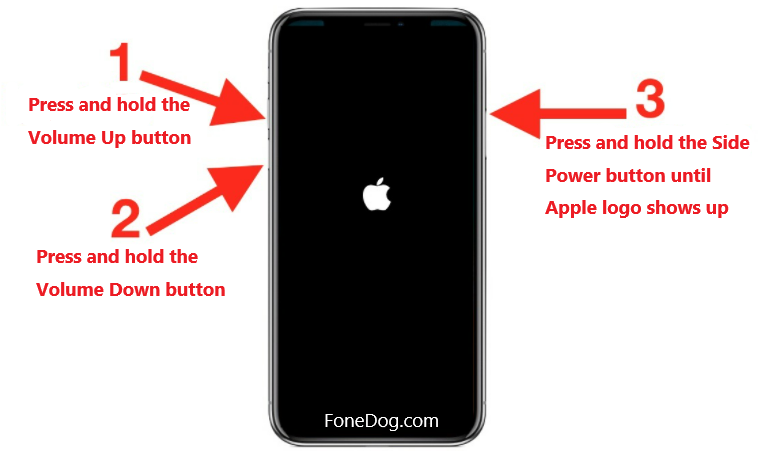
볼륨 높이기 버튼을 누른 다음 볼륨 낮추기 버튼을 누릅니다. 그런 다음 전원 또는 측면 버튼을 길게 누릅니다. 화면에 Apple 로고가 표시되면 버튼에서 손을 떼십시오.
홈 버튼이 있는 iPhone 6s, SE 및 이전 모델 및 iPad에서 강제 재시동
홈과 상단 버튼을 동시에 길게 누릅니다. 그런 다음 화면에 Apple 로고가 표시되면 두 버튼을 모두 놓습니다.
iPhone의 펌웨어가 불행히도 손상되면 해야 할 일은 iPhone을 복원하여 문제를 해결할 수 있도록 하는 것입니다. 업데이트 후 iPhone이 켜지지 않음. 그리고 그것으로, 여기 당신이해야 할 일이 있습니다.
위의 세 가지 해결 방법이 작동하지 않고 업데이트 후에도 iPhone이 켜지지 않는 경우 여전히 문제를 해결할 수 있는 한 가지 방법이 있습니다. 그리고 이것은 iPhone에서 복원을 수행하는 것입니다. DFU 모드 당신의 아이폰의. 이것은 어떻게 든 복구 모드와 동일하지만 이 모드는 더 깊이 처리되고 iPhone의 몇 가지 어려운 문제를 해결할 수 있는 이점이 있습니다. 그러나 계속해서 이 방법을 시도하기 전에 확인해야 할 사항이 있습니다.
위의 요구 사항을 이미 확인했으면 사용 중인 iPhone 유형에 따라 아래 단계를 따르세요.
iPhone 6, iPhone 6S, iPhone 6 Plus 및 이전 모델(홈 버튼 포함)
iPhone 8, iPhone 8 Plus, iPhone X, iPhone XS, XS Max, XR, 11 및 12(Face ID 포함)
iPhone 7 및 iPhone 7 Plus의 경우
위에서 설명한 솔루션을 차례로 수행할 수 있습니다. 첫 번째 방법이 효과가 없으면 다른 방법도 시도해 볼 수 있습니다. 이것은 시행착오라고 할 수 있습니다. 따라서 어떤 솔루션이 문제를 해결하는 데 도움이 될 수 있는지 알 수 있습니다. 업데이트 후 iPhone이 켜지지 않음 발행물.
이제 업데이트 후 iPhone이 켜지지 않을 때 적용할 수 있는 몇 가지 기본 솔루션을 알 수 있으므로 여기에서 이 문제를 해결할 수 있는 방법을 한 가지 더 보여드리겠습니다. 그리고 이것은 실제로 가장 편리한 방법이자 가장 효과적인 방법입니다. 그리고 이것은 다음을 사용하여 수행됩니다. FoneDog IOS 시스템 복구.
iOS 시스템 복구
복구 모드, DFU 모드, 시작시 흰색 화면 루핑 등과 같은 다양한 iOS 시스템 문제로 해결.
흰색 Apple 로고, 검은 색 화면, 파란색 화면, 빨간색 화면에서 iOS 장치를 정상적으로 고정하십시오.
iOS를 정상으로 만 수정하고 데이터 손실은 전혀 없습니다.
아이튠즈 오류 3600, 오류 9, 오류 14 및 다양한 iPhone 오류 코드 수정
iPhone, iPad 및 iPod touch를 고정 해제하십시오.
무료 다운로드
무료 다운로드

FoneDog iOS 시스템 복구는 iOS 사용자가 iPhone에서 일부 문제를 해결하려고 할 때 사용하는 가장 안정적인 도구 중 하나입니다. FoneDog iOS 시스템 복구 도구를 사용하면 기기에 저장된 데이터가 손실될 염려 없이 iPhone을 정상 상태로 되돌릴 수 있기 때문입니다. 여기에는 iPhone에 iTunes 오류 코드와 같은 오류가 발생하는 경우와 iPhone이 복구 모드에서 멈춘 경우가 포함됩니다.
FoneDog iOS 시스템 복구는 따라하기 쉬운 인터페이스와 함께 제공되기 때문에 사용하기 쉬운 도구이기도 합니다. 이를 통해 모든 사용자가 작업을 쉽게 완료할 수 있습니다. 또한 이것은 iPhone의 기존 데이터를 삭제하지 않으므로 사용하기 매우 안전한 도구입니다. 이를 통해 iPhone 문제를 해결하기 위해 따라야 할 단계가 있습니다.
1단계. FoneDog iOS 시스템 복구를 열고 옵션 선택
컴퓨터에 FoneDog iOS 시스템 복구를 다운로드하여 설치한 후 계속 실행하십시오. 그런 다음 USB 케이블을 사용하여 iPhone을 컴퓨터에 연결합니다. 그런 다음 화면에서 iOS 시스템 복구를 선택하십시오.

2 단계. iPhone 문제 선택
옵션을 선택하면 화면에서 다른 카테고리를 볼 수 있습니다. 그리고 거기에서 iPhone에 발생한 문제를 선택하십시오. iPhone의 문제를 선택한 후 화면 아래의 시작 버튼을 클릭하십시오.
3단계. 펌웨어 다운로드 확인
iPhone 문제를 해결할 수 있도록 펌웨어를 다운로드하라는 메시지가 표시됩니다. 그리고 이것은 iPhone을 수정하는 데 필요한 주요 요구 사항이므로 반드시 수행해야 합니다. FoneDog iOS 시스템 복구는 다운로드할 수 있는 최신 iOS 버전의 기기도 제공합니다. 여기에서 해야 할 일은 다운로드 버튼을 클릭하고 프로세스가 완료될 때까지 기다리는 것입니다.
4단계. 프로세스 완료

페어링이 모두 완료되면 FoneDog iOS 시스템 복구에서 프로세스가 완료되면 알림을 표시합니다. 그러나 여전히 컴퓨터에서 iPhone을 분리할 수는 없습니다. 먼저 iPhone이 재부팅되고 다시 켜질 때까지 기다려야 합니다. 그리고 일단 iPhone이 실행되고 나면 컴퓨터에서 iPhone을 분리할 수 있는 유일한 시간이 됩니다.
우리 모두는 업데이트 후 iPhone이 켜지지 않을 때 문제로 고통받는 iPhone 사용자가 실제로 많다는 것을 알고 있습니다. 그렇기 때문에 이 문제를 해결하기 위해 최종적으로 적용할 수 있는 몇 가지 솔루션을 마련했습니다. 보시다시피 위에서 설명한 솔루션은 따라하기가 매우 쉽고 번거로움 없이 스스로 할 수 있습니다.
물론, 우리가 보여준 솔루션 외에도 iPhone에 있는 모든 문제를 해결하는 데 사용할 수 있는 도구가 하나 있습니다. 여기에는 업데이트 후 iPhone이 켜지지 않는 경우도 포함됩니다. 그리고 그것은 FoneDog IOS 시스템 복구. 이 도구를 사용하면 번거로움 없이 iPhone을 수정할 수 있습니다. 그리고 어떤 식으로든 삭제되지 않기 때문에 iPhone에 있는 데이터에 대해 걱정할 필요가 없습니다. 그리고 귀하의 데이터는 어떤 일이 있어도 안전하게 유지됩니다.
사람들은 또한 읽습니다문제 해결 101: iPhone을 업데이트하거나 복원할 때 iTunes에서 오류를 수정하는 방법[고정] 2020에서 iTunes가없는 비활성화 된 iPhone 잠금 해제 방법
코멘트 남김
Comment
Hot Articles
/
흥미있는둔한
/
단순한어려운
감사합니다! 선택은 다음과 같습니다.
우수한
평가: 4.5 / 5 ( 86 등급)